Cum să dezactivați butonul Picture-in-Picture în Microsoft Edge
Puteți dezactiva butonul Picture-in-Picture din Microsoft Edge. In conformitate cu foaia de parcurs oficială a caracteristicilor pentru browser, în septembrie 2021, Microsoft intenționează să înceapă lansarea unui nou control pentru gestionarea modului Picture-in-Picture.
Publicitate
Picture-in-Picture este un mod special atunci când un browser redă videoclipuri într-o fereastră mică separată, care rămâne deasupra altor ferestre și rămâne vizibilă atunci când un utilizator comută între file.
„Începând cu versiunea Edge 93, va deveni și mai ușor să intrați în modul Picture in Picture (PiP). Când treceți cu mouse-ul peste un videoclip acceptat, va apărea o bară de instrumente care vă permite să vizualizați acel videoclip într-o fereastră PiP.”
Noul buton facilitează descoperirea modului Picture-in-Picture pentru utilizatori. Comenzi similare există și în alte browsere alternative, cum ar fi Mozilla Firefox, Vivaldi și Opera. Google Chrome oferă, de asemenea, butonul Picture-in-Picture în comenzile media globale (Microsoft Edge are aceeași caracteristică, dar în prezent este
ascuns în spatele unui steag).Cu toate acestea, unii utilizatori ar putea să nu le placă modul în care un element suplimentar de UI ascunde videoclipul și preferă opțiunea curentă pentru a activa modul Picture-in-Picture folosind meniul contextual. Pentru acești utilizatori, Microsoft oferă o comutare simplă pentru a dezactiva butonul Picture-in-Picture din browserul Edge.
Dezactivați butonul Picture-in-Picture din Edge
- presa Alt + F, apoi apasa Setări.
- Mergi la "Cookie-uri și permisiuni ale site-ului" secțiune.
- Derulați în jos și găsiți „Control imagine în imagine" opțiune. Ca opțiune, puteți utiliza e
dge://settings/content/PictureInPictureURI în bara de adrese.
- Dezactivați "Afișați controlul imagine în imagine în cadrul cadrului video" opțiunea de comutare.
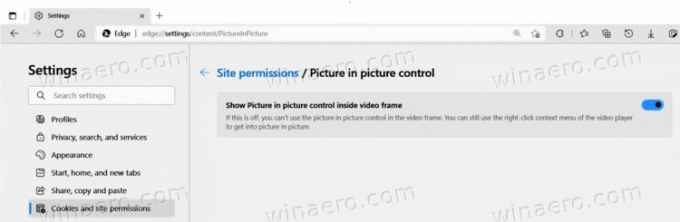
Dacă doriți să activați butonul Picture-in-Picture în Microsoft Edge, repetați pașii de mai sus și activați opțiunea „Afișare control imagine în imagine în cadrul video”.
Opțiunea este disponibilă în Microsoft Edge 95.0.1014.0 sau o versiune ulterioară. De acum, acea versiune este disponibilă pe canalul Canary. De asemenea, rețineți că Microsoft lansează opțiunea Picture-in-Picture treptat. Aceasta înseamnă că poate dura ceva timp înainte ca caracteristica să ajungă la computer.
Microsoft intenționează să lanseze Edge 95 în săptămâna 21 octombrie 2021.


